 MonitorAktywności
MonitorAktywności
| Deskbar: | ||
| Ścieżka: | /boot/system/apps/ActivityMonitor | |
| Ustawienia: | ~/config/settings/ActivityMonitor settings |
Możesz śledzić użycie zasobów systemowych uruchamiając MonitorAktywności i aktywując interesujące Cię elementy.
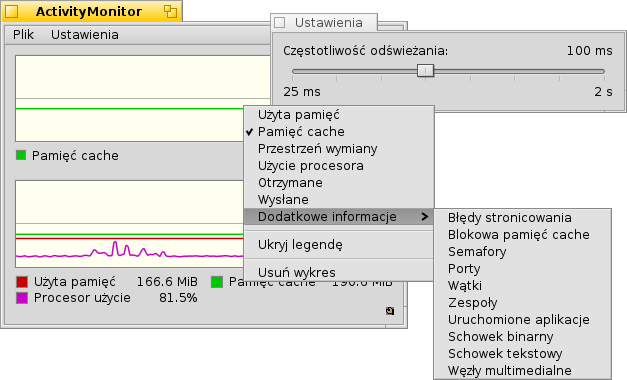
Klikając prawym przyciskiem myszy na wykresie możesz włączyć śledzenie różnych zasobów:
Użyta/Skeszowana pamięć, Pamięć wymiany, Użycie procesora, Otrzymane/Wysłane przez sieć, Błędy stronicowania, Semafory, Porty, Wątki, Zespoły, Uruchomione aplikacji, Rozmiar schowka binarnego/tekstowego, Media-węzły.
Poniżej wykresu znajduje się legenda, którą można ukryć za pomocą menu kontekstowego. Możesz zmieniać kolory linii i tła wykresów za pomocą metody przeciągnij i upuść z dowolnej palety kolorów, np. w Icon-O-Matic.
Możesz dodać więcej wykresów z menu jeśli na którymś z nich zrobi się zbyt ciasno.
Menu otwiera panel pozwalający ustawić interwał odświeżania.
Każdy wykres ma swój uchwyt replikanta dzięki czemu może być przeniesiony np. na pulpit.
 Polski
Polski Bahasa Indonesia
Bahasa Indonesia Català
Català Deutsch
Deutsch English
English Español
Español Français
Français Furlan
Furlan Italiano
Italiano Magyar
Magyar Português
Português Português (Brazil)
Português (Brazil) Română
Română Slovenčina
Slovenčina Suomi
Suomi Svenska
Svenska Türkçe
Türkçe 中文 [中文]
中文 [中文] Русский
Русский Українська
Українська 日本語
日本語